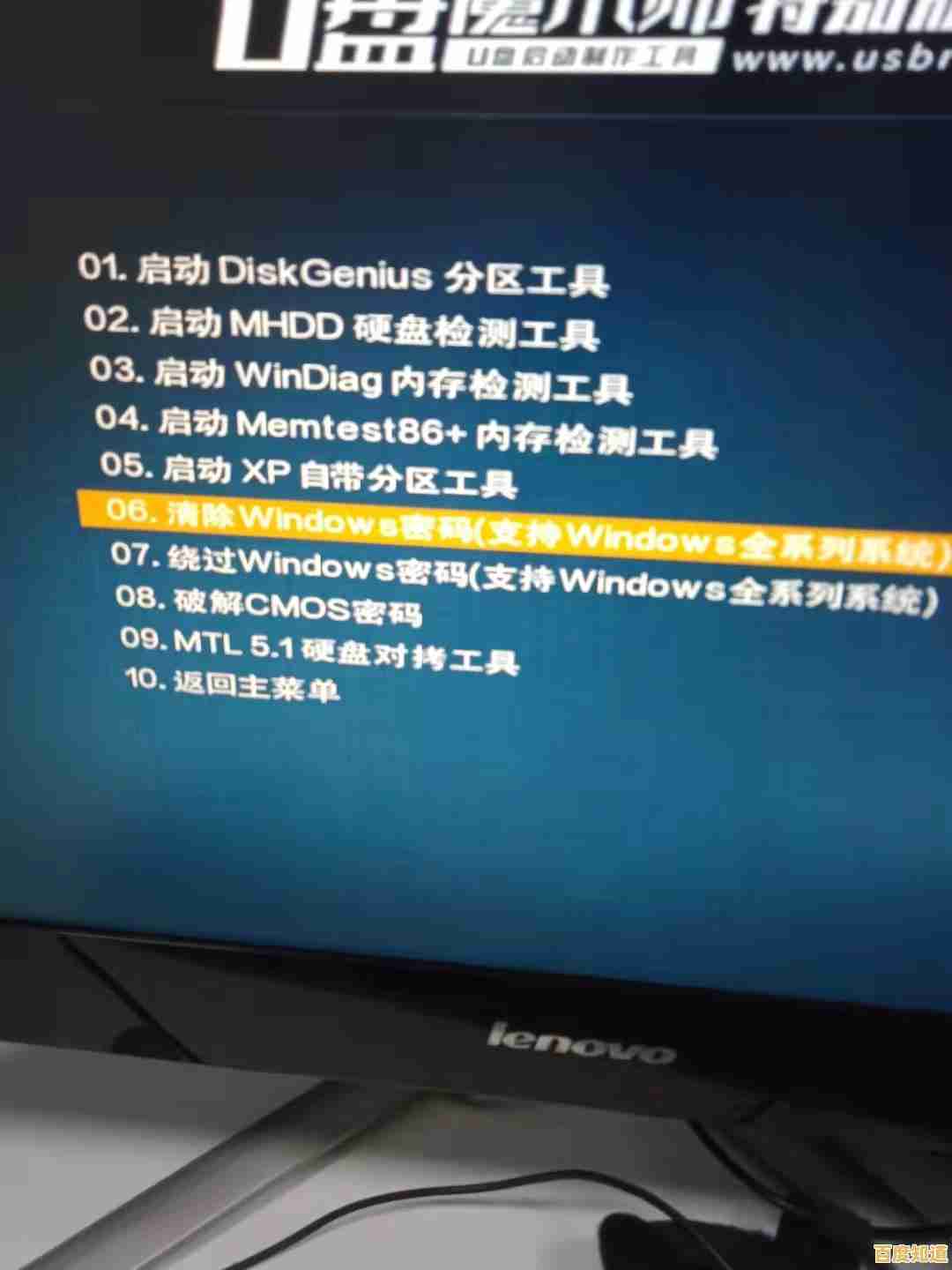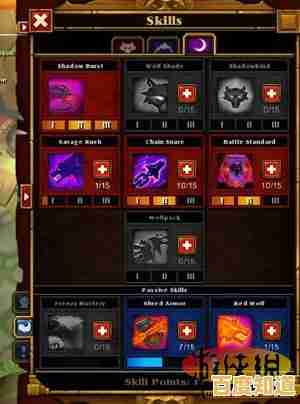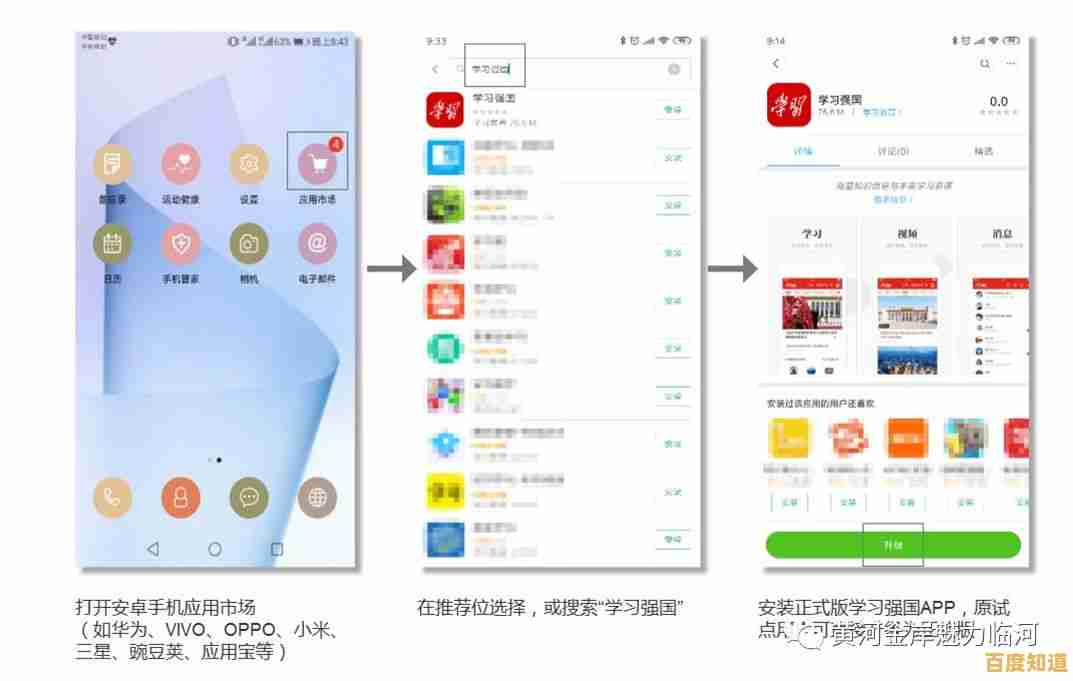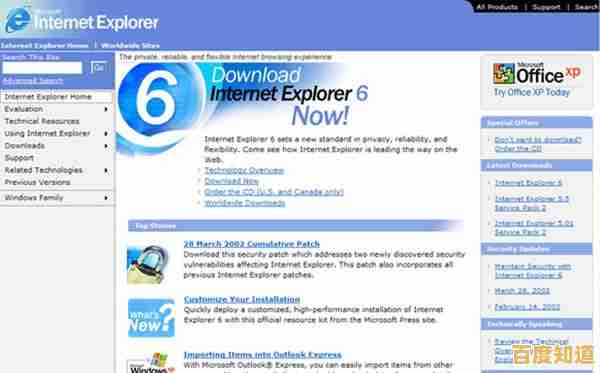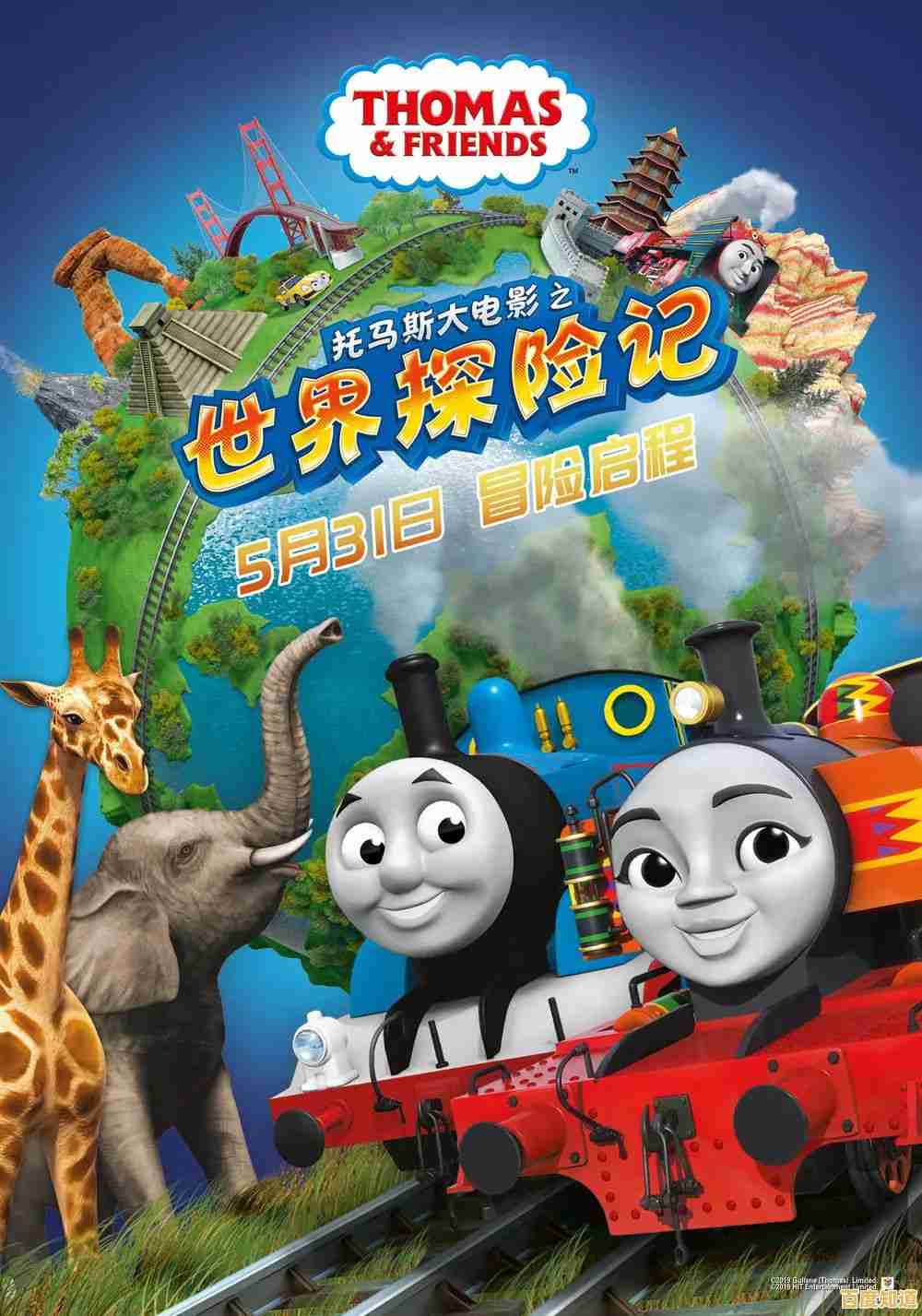电脑无法启动怎么办?全面排查步骤与解决方案汇总
- 问答
- 2025-11-01 06:41:07
- 13
电脑无法启动怎么办?全面排查步骤与解决方案汇总
核心思路:从最简单、最外部的原因开始排查,逐步深入到内部硬件问题。
第一阶段:基础检查(解决大部分简单问题)
-
电源问题检查(来源:微软官方支持、联想知识库)
- 确认电源连接:检查电源线是否牢固地插入电脑主机和墙壁插座,如果使用了插线板,确保插线板开关是打开的,并且插线板本身工作正常(可以插个台灯试试)。
- 检查电源指示灯:观察主机箱上的电源指示灯是否亮起,如果完全不亮,大概率是电源供应问题。
- 尝试不同插座:将电脑直接插到墙上另一个已知正常的插座上,排除插座故障。
- 笔记本用户:检查电源适配器是否接好,适配器上的指示灯是否亮,尝试拔掉电池,仅使用电源适配器启动。
-
显示器问题(来源:戴尔支持社区、华硕技术支持)
- 显示器电源与连接:确保显示器电源打开,指示灯亮,检查连接主机和显示器的视频线(如HDGA线、DP线)两端是否插紧。
- 信号源选择:如果显示器有多个输入接口(如HDMI1, HDMI2, VGA),使用显示器上的按钮切换信号源,确保选对了连接电脑的那个。
- 尝试另一根线或显示器:如果条件允许,换一根好的视频线或连接到另一台正常的显示器上,排除显示设备本身故障。
-
外部设备干扰(来源:腾讯电脑管家帮助中心、卡饭论坛)
- 拔掉所有USB设备:将U盘、移动硬盘、打印机、摄像头等所有非必要的外接设备全部拔掉,只保留显示器、键盘和鼠标,然后尝试重启,有时一个故障的外设会导致电脑无法启动。
第二阶段:听声音、看现象(寻找线索)
-
观察风扇和指示灯(来源:中关村在线、太平洋电脑网)
- 按下电源键后,听机箱内的CPU风扇、电源风扇是否转动?机箱硬盘指示灯是否闪烁?
- 风扇转一下停一下,循环往复:通常是内存或主板问题。
- 风扇全速转动,但屏幕无显示:可能是内存、显卡或主板问题。
- 完全没反应,风扇不转:重点检查电源、机箱开机按钮或主板供电。
-
听主板报警声(来源:百度百科“BIOS报警声”)

- 如果主板自带小喇叭,启动失败时会发出“嘀嘀”的报警声,不同品牌的BIOS(如Award, AMI)报警声代表不同含义。
- 连续短响或长响不断:通常是内存问题。
- 一长两短:通常是显卡问题。
- 具体含义可以搜索“BIOS报警声”结合你的主板品牌查询,现在很多主板没有小喇叭,所以听不到声音也正常。
第三阶段:动手操作(内部硬件排查)
- 重要提示:操作前请务必断开主机电源!触摸金属物体释放静电!
-
内存条重插(来源:几乎所有的PC故障排查指南)
- 这是解决“开机黑屏”最常见的方法,打开机箱侧板,找到内存条(长条形的电路板),按下两侧卡扣,拔出内存条。
- 用橡皮擦轻轻擦拭金色的金属触点(金手指),然后用吹风机冷风或皮老虎吹掉槽内的灰尘。
- 将内存条重新插回卡槽,确保用力按到底,两侧卡扣自动扣紧,可以尝试只插一条内存,或更换插槽来测试。
-
清除CMOS(恢复BIOS默认设置)(来源:技嘉科技支持页面)
主板上有一个纽扣电池,拔掉电源线后,将这个电池取下,等待一分钟左右再装回去,这个操作可以清除BIOS的错误设置(比如超频失败导致的无法开机),主板上通常还有一个叫“CLR_CMOS”的跳线针脚,用金属短接几秒钟也能达到同样效果。
-
重新插拔显卡和电源线(来源:NVIDIA社区)

如果你用的是独立显卡,将它拔下来,同样清理金手指,然后重新插紧,同时检查主机内部,确保主板、CPU、显卡的额外供电线都连接牢固。
-
最小系统法(来源:英特尔故障排除指南)
- 这是最彻底的硬件排查法,将主板从机箱中取出,放在绝缘的纸板或主板盒上。
- 只连接最少的部件:CPU(带风扇)、一根内存、电源,拔掉所有硬盘、机箱线、独立显卡(用主板自带的视频接口输出)。
- 用螺丝刀短接主板上的“PWR_SW”跳线针脚来开机,如果能启动并显示BIOS画面,说明核心部件(CPU、内存、主板、电源)是好的,问题出在后来接上去的硬盘或显卡上,然后逐一添加部件,直到找到问题所在。
第四阶段:软件或系统问题(屏幕有显示但进不去系统)
-
尝试进入安全模式/启动修复(来源:微软官方支持文档)
- 如果能看到品牌Logo或Windows图标,但之后蓝屏、黑屏或卡住,可能是驱动或软件冲突。
- 在启动时不断按F8(Win7)或通过强制关机再开机2-3次触发Windows的“自动修复”界面(Win10/Win11),尝试进入“安全模式”或“高级启动选项”,进行系统还原、启动修复或卸载有问题的更新/驱动。
-
检查硬盘(来源:西部数据支持)
- 在高级启动选项里,通常有“命令提示符”选项,可以输入
chkdsk C: /f /r命令来检查和修复硬盘错误(C:是系统盘符),如果硬盘有物理坏道,可能需要更换。
- 在高级启动选项里,通常有“命令提示符”选项,可以输入
最终建议: 如果以上所有步骤都无法解决问题,或者你对自己的动手能力没有信心,那么最稳妥的办法是将电脑送至专业的维修店进行检测,很可能是电源、主板等核心硬件出现了物理损坏。
本文由吾海昌于2025-11-01发表在笙亿网络策划,如有疑问,请联系我们。
本文链接:http://pro.xlisi.cn/wenda/68563.html